Övervaka hälsotillståndet för aviseringsregler för loggsökning
Azure Service Health övervakar hälsotillståndet för dina molnresurser, inklusive aviseringsregler för loggsökning. När en aviseringsregel för loggsökning är felfri körs regeln och frågan körs korrekt. Den här artikeln beskriver hur du visar hälsostatusen för aviseringsregeln för loggsökning och anger vad du ska göra om det finns problem som påverkar aviseringsreglerna för loggsökning.
Azure Service Health-övervakare:
- Resurshälsa: information om hälsotillståndet för dina enskilda molnresurser, till exempel en specifik varningsregel för loggsökning.
- Tjänststatus: information om hälsotillståndet för de Azure-tjänster och regioner som du använder, vilket kan påverka aviseringsregeln för loggsökning, inklusive kommunikation om avbrott, planerade underhållsaktiviteter och andra hälsorekommendationer.
Kommentar
I dag stöds rapportens hälsostatus endast för regler med en frekvens på 15 minuter eller lägre. För regler som körs med en frekvens som är större än 15 minuter (till exempel 30 minuter, 1 timme osv.) blir statusen på resurshälsobladet "Ej tillgänglig".
Behörigheter som krävs
- Om du vill visa hälsotillståndet för en aviseringsregel för loggsökning behöver
readdu behörigheter till aviseringsregeln för loggsökning. - För att konfigurera hälsostatusaviseringar behöver
writedu behörigheter till aviseringsregeln för loggsökning, till exempel enligt den inbyggda rollen Övervakningsdeltagare.
Visa hälsa och konfigurera hälsostatusaviseringar för aviseringsregler för loggsökning
Så här visar du hälsotillståndet för aviseringsregeln för loggsökning och konfigurerar hälsostatusaviseringar:
I det översta kommandofältet väljer du Aviseringsregler. Sidan visar alla aviseringsregler för alla prenumerationer.
Välj den aviseringsregel för loggsökning som du vill övervaka.
I den vänstra rutan går du till Hjälp och väljer Resurshälsa.
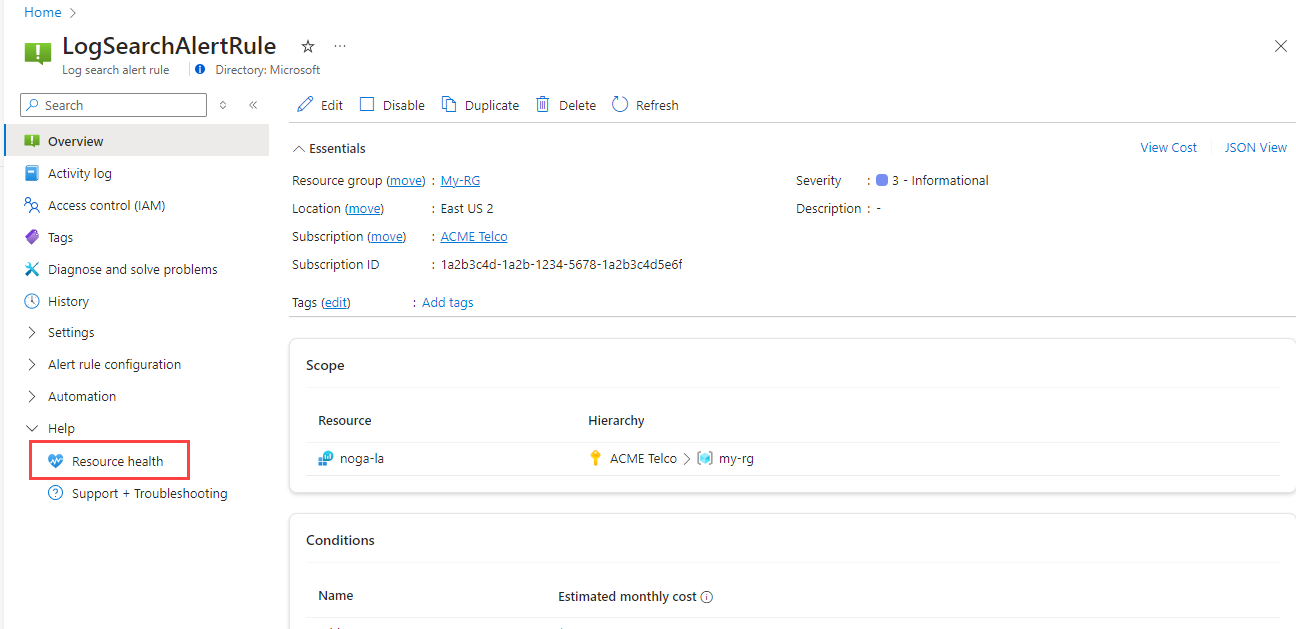
Skärmen Resurshälsa visar:
Hälsohistorik: Anger om Problem med frågekörning i Azure Service Health har identifierats i den specifika aviseringsregeln för loggsökning. Välj hälsohändelsen för att visa information om händelsen.
Problem med Azure-tjänsten: Visas när ett känt problem med en Azure-tjänst kan påverka körningen av loggsökningsaviseringsfrågan. Välj meddelandet om du vill visa information om tjänstproblemet i Azure Service Health.
Kommentar
- Tjänststatus meddelanden anger inte att aviseringsregeln för loggsökning nödvändigtvis påverkas av det kända tjänstproblemet. Om din hälsostatus för loggsökningsaviseringsregeln är Tillgänglig identifierade Inte Azure Service Health problem i aviseringsregeln.

I den här tabellen beskrivs möjliga statusvärden för resurshälsa för en aviseringsregel för loggsökning:
| Status för resurshälsa | beskrivning | Rekommenderade åtgärder |
|---|---|---|
| Tillgängligt | Det finns inga kända problem som påverkar den här aviseringsregeln för loggsökning. | |
| Okänt | Den här aviseringsregeln för loggsökning är för närvarande inaktiverad eller i ett okänt tillstånd. | Kontrollera om den här loggaviseringsregeln har inaktiverats. Mer information finns i Loggavisering har inaktiverats . |
| Inte tillgänglig | Om regeln körs mindre ofta än var 15:e minut (till exempel om den är inställd på att köras var 30:e minut eller en timme) ger den inte hälsostatusuppdateringar. Statusen "otillgänglig" är att vänta och tyder inte på något problem. | Om du vill få hälsostatus för en aviseringsregel anger du frekvensen för aviseringsregeln till 15 min eller mindre. |
| Okänd orsak | Den här aviseringsregeln för loggsökning är för närvarande inte tillgänglig på grund av en okänd orsak. | Kontrollera om aviseringsregeln har skapats nyligen. Hälsostatus uppdateras när regeln har slutfört sin första utvärdering. |
| Degraderad på grund av okänd orsak | Den här aviseringsregeln för loggsökning är för närvarande degraderad på grund av en okänd orsak. | |
| Konfigurera resurshälsa | Konfigurera Resurshälsa för den här resursen. | Kontrollera om aviseringsregeln har skapats nyligen. Hälsostatus uppdateras när regeln har slutfört sin första utvärdering. |
| Semantiskt fel | Frågan misslyckas på grund av ett semantiskt fel. | Granska frågan och försök igen. |
| Syntaxfel | Frågan misslyckas på grund av ett syntaxfel. | Granska frågan och försök igen. |
| Svarsstorleken är för stor | Frågan misslyckas eftersom svarsstorleken är för stor. | Granska din fråga och gränserna för loggfrågor. |
| Frågan förbrukar för många resurser | Frågan misslyckas eftersom den förbrukar för många resurser. | Granska din fråga. Visa våra metodtips för att optimera loggfrågor. |
| Frågeverifieringsfel | Frågan misslyckas på grund av ett valideringsfel. | Kontrollera om tabellen som refereras i frågan är inställd på Jämför loggdataplaner för Basic och Analytics, som inte stöder aviseringar. |
| Arbetsytan hittades inte | Det gick inte att hitta log analytics-målarbetsytan för den här aviseringsregeln. | Målet som anges i aviseringsregelns omfång flyttades, bytte namn eller togs bort. Återskapa aviseringsregeln med ett giltigt Log Analytics-arbetsytemål. |
| Application Insights-resursen hittades inte | Det gick inte att hitta målresursen för Application Insights för den här aviseringsregeln. | Målet som anges i aviseringsregelns omfång flyttades, bytte namn eller togs bort. Återskapa aviseringsregeln med ett giltigt Log Analytics-arbetsytemål. |
| Frågan begränsas | Frågan misslyckas för regeln på grund av begränsning (fel 429). | Granska din fråga och gränserna för loggfrågor. |
| Obehörig att köra fråga | Frågan misslyckas eftersom frågan inte har rätt behörigheter. | Behörigheterna baseras på behörigheterna för den senaste användaren som redigerade regeln. Om du misstänker att frågan inte har åtkomst kan alla användare med nödvändiga behörigheter redigera eller uppdatera regeln. När regeln har sparats träder de nya behörigheterna i kraft. Om du använder hanterade identiteter kontrollerar du att identiteten har behörighet för målresursen. Se hanterade identiteter. |
| NSP-verifieringen misslyckades | Frågan misslyckas på grund av problem med NSP-validering. | Granska reglerna för nätverkssäkerhetsperimetern för att säkerställa att aviseringsregeln är korrekt konfigurerad. |
| Gränsen för aktiva aviseringar har överskridits | Aviseringsutvärderingen misslyckades på grund av att gränsen för utlösta (icke-lösta) aviseringar per dag överskreds. | Se Tjänstbegränsningar för Azure Monitor. |
| Gränsen för dimensionskombinationer har överskridits | Aviseringsutvärderingen misslyckades på grund av att den tillåtna gränsen för dimensionskombinationer som uppfyllde tröskelvärdet överskreds. | Se Tjänstbegränsningar för Azure Monitor. |
| Otillgänglig av okänd anledning | I dag stöds rapportens hälsostatus endast för regler med en frekvens på 15 minuter eller lägre. | För att använda Resource Health ska fequency vara 5 minuter eller lägre. |
Lägga till en ny resurshälsoavisering
Välj Lägg till resurshälsoavisering.
Guiden Skapa aviseringsregel öppnas med fönsterrutorna Omfång och Villkor ifyllda. Om det behövs kan du redigera och ändra omfånget och villkoret för aviseringsregeln i det här skedet.
Följ resten av stegen i Skapa eller redigera en aktivitetslogg, tjänsthälsa eller resurshälsoaviseringsregel.
Nästa steg
Läs mer om: